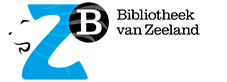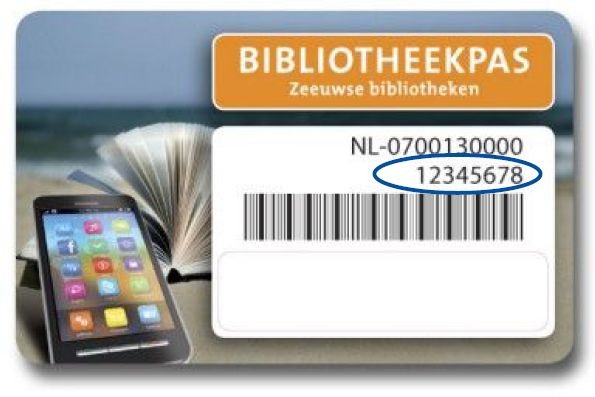Mijn Bibliotheek
Op Mijn Bibliotheek regel je eenvoudig je eigen bibliotheekzaken, verleng je boeken en wijzig je zelf je persoonlijke gegevens.
Hoe werkt het inloggen?
Wat kun je aanpassen in Mijn Bibliotheek?
Veelgestelde vragen over de leengeschiedenis
Welke informatie wordt opgeslagen in mijn leengeschiedenis?
Vanaf 31 mei 2014 wordt bijgehouden welke materialen op de Bibliotheekpas worden geleend. Je leengeschiedenislijst geeft de titel, auteur, jaar van uitgave en laatste uitleendatum weer.
Wie kan mijn leengeschiedenis inzien?
De leengeschiedenis is alleen zichtbaar voor jezelf, nadat je bent ingelogd op de website.
Hoe kan ik mijn leengeschiedenis inzien en bewerken?
- Log in via de knop ‘Mijn Bibliotheek’.
- Klik op ‘Leengeschiedenis’ in het blok ‘Mijn Bibliotheek’.
- Vervolgens verschijnt een overzicht van jouw persoonlijke leengeschiedenis.
- Je kunt ook sorteren op auteur of datum van uitlening.
- Individuele items kunnen uit de lijst worden verwijderd door ze te selecteren te verwijderen met de knop ‘Verwijder geselecteerde gegevens’. De lijst wordt ververst en de oude informatie is niet langer zichtbaar.
Hoe zet ik mijn leengeschiedenis uit?
- Log in via de knop ‘Mijn Bibliotheek’.
- Klik op ‘Persoonlijke gegevens’.
- Kies: ‘Wijzig gegevens’.
- Bij ‘Voorkeuren’ kun je de optie ‘Uitleengeschiedenis’ uitzetten door middel van het uitvinken van het vinkje. De bestaande lijst wordt dan gewist. Vergeet niet de keuze te bevestigen met de knop ‘Ok’.